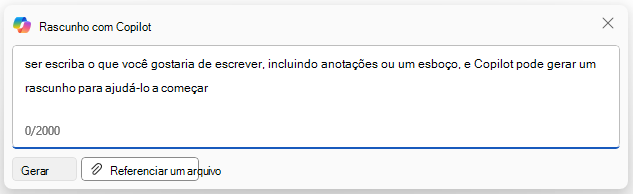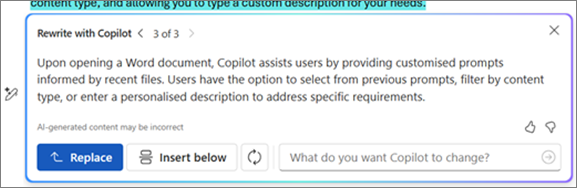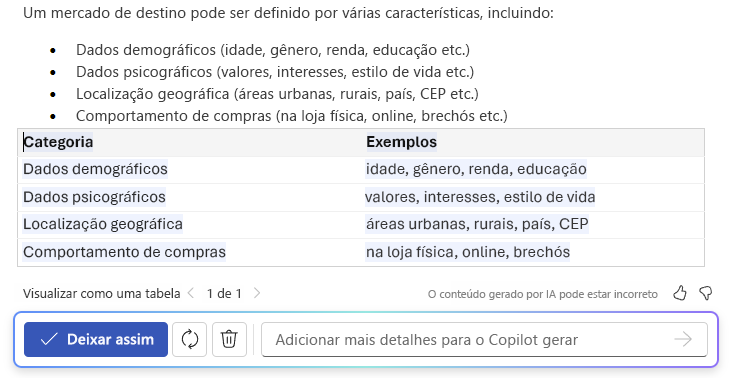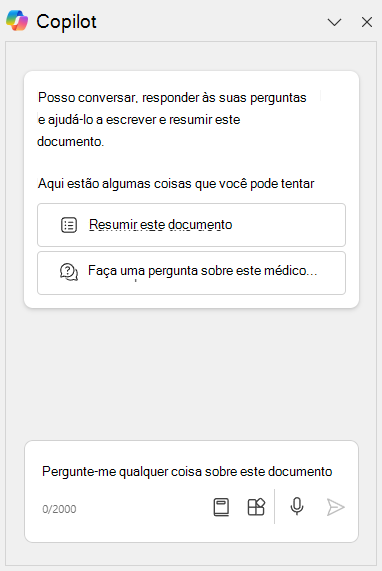Copilot no Word pode ajudá-lo a passar de uma página em branco para um rascunho completo numa fração do tempo necessário para compor texto sozinho. E embora possa escrever exatamente o que você precisa, às vezes pode estar "utilmente errado", dando a você alguma inspiração útil.
E se você estiver procurando por algo que vá além do que está em seu rascunho, pode fazer perguntas ao Copilot para pesquisar, idealizar ou iterar sobre possíveis conteúdos a serem adicionados.
Rascunho com Copilot
Observação: Para usar esse recurso, é necessária uma assinatura elegível do Microsoft 365 e/ou uma licença do Microsoft 365 Copilot. Confira Onde posso obter o Microsoft 365 Copilot?
Quer esteja a criar um novo documento ou a trabalhar num documento existente, Copilot pode ajudar. Em um novo documento em branco ou ao criar uma nova linha em um documento existente, a experiência Rascunho com Copilot é exibida.
A descrição que você fornece pode ser uma frase simples ou uma solicitação mais complexa com esboços, notas ou arquivos referenciados que você deseja que o Copilot use. Você pode dizer ao Copilot "Escreva um artigo sobre beisebol" ou "Crie um parágrafo sobre gerenciamento de tempo", por exemplo.
Para usuários com uma licença do Microsoft 365 Copilot, o botão Referenciar um arquivo permite pesquisar e incluir até três dos seus arquivos existentes como entradas para fundamentar os rascunhos de conteúdo do Copilot. Na caixa de composição, você também pode inserir "/" e o nome do arquivo que deseja referenciar, que atualizará as opções de arquivo mostradas no menu para seleção. Esse recurso faz referência apenas aos arquivos selecionados, não a outros dados organizacionais.
Ao prosseguir, o Copilot irá gerar e exibir o novo conteúdo de acordo. Pode Mantê-lo,
Na caixa de redação do Copilot, insira detalhes sobre como você quer que a resposta do Copilot seja alterada. Por exemplo, escreva "Torne isso mais conciso" e o Copilot ajustará sua resposta com base nas suas instruções.
Em um documento com conteúdo existente, você também pode usar o botão Inspire-me para que o Copilot continue escrevendo automaticamente para você, com base no conteúdo do seu documento.
Para obter mais informações, consulte Iniciar um rascunho com o Copilot no Word.
Observação: Alguns clientes com uma licença Microsoft 365 Copilot ou Copilot Pro terão uma visualização do recurso de Treinamento, que ajuda você a revisar seu rascunho.
Transformar com Copilot
Observação: Para usar esse recurso, é necessária uma assinatura elegível do Microsoft 365 e/ou uma licença do Microsoft 365 Copilot. Confira Onde posso obter o Microsoft 365 Copilot?
Às vezes, reescrever e editar seus documentos leva mais tempo e reflexão do que escrever suas ideias. Além de ajudá-lo a criar novo conteúdo, o Copilot também ajuda a transformar o conteúdo existente em um documento do qual você pode se orgulhar.
Com o texto já no seu documento, realce o texto que você quer reescrever ou transformar em uma tabela. Na margem esquerda ao lado do seu texto, selecione o ícone Copilot. No menu, selecione Reescrita automática para ter Copilot fornecer opções reescritas à escolha. Também pode ajustar a resposta de Copilot ou
Depois de realçar o texto no seu documento, você também pode optar por visualizar seu texto como uma tabela. Na margem esquerda ao lado do seu texto, selecione o ícone Copilot. No menu, selecione Visualizar como uma tabela para que o Copilot transforme o texto em uma tabela. Pode selecionar
Ajuste a tabela inserindo detalhes na caixa de redação do Copilot sobre o que ajustar na tabela, como "Adicionar uma terceira coluna vazia."
Observação: Para Reescrever e Visualizar como uma tabela, selecione < e > para navegar pelas sugestões do Copilot.
Para obter mais informações, consulte Transformar seu conteúdo com o Copilot no Word.
Conversar com o Copilot
Observação: Para usar esse recurso, é necessária uma assinatura elegível do Microsoft 365 e/ou uma licença do Microsoft 365 Copilot. Confira Onde posso obter o Microsoft 365 Copilot?
Pode abrir o painel deCopilot através do ícone
Ao gerar resumos ou fazer perguntas sobre seu documento, o Copilot fornecerá referências com citações de onde recuperou suas informações.
Como parte desta funcionalidade, as conversas são guardadas automaticamente no histórico do Copilot. Pode revisitar conversações passadas, dar seguimento a tópicos ou retomar o ponto onde ficou.
Para obter mais informações, consulte Bate-papo com o Copilot sobre seu documento do Word.
Algumas ideias para experimentar
Deseja praticar um pouco e ver o que o Copilot pode fazer? Aqui estão algumas ideias iniciais.
Rascunho com Copilot
Use o prompt do Copilot na tela para solicitar conteúdo para qualquer um deles.
-
Um artigo para a minha equipa sobre a importância de cuidar do seu bem-estar.
-
Crie um plano de negócio para um novo serviço móvel de tratamento de animais de estimação.
-
Escreva um plano de marketing para um negócio de pintura de casa.
-
Crie uma carta de apresentação para uma função de Diretor Financeiro.
Perguntar Copilot sobre o documento
Em um documento com conteúdo existente, abra o Chat do Copilot e tente qualquer um desses.
-
Quais são os pontos-chave neste documento?
-
Resuma este documento.
-
Existe uma chamada para ação?
Peça ao Copilot informações que não estão no documento
No painel de Chat do Copilot, tente qualquer um destes:
-
Preciso de uma receita de biscoito de chocolate.
-
Mostre-me os ingredientes da receita de biscoito de chocolate em uma mesa.
-
Dê-me um exemplo de haicai sobre o café Contoso.
Privacidade
O Copilot e o Microsoft 365 foram desenvolvidos com base na abordagem abrangente da Microsoft para segurança, conformidade e privacidade.
Para obter mais informações sobre privacidade, consulte as seguintes informações:
-
Se você estiver usando o Microsoft 365 Copilot em sua organização (com sua conta corporativa ou escolar), veja Dados, privacidade e segurança para o Microsoft 365 Copilot.
-
Se você estiver usando o Copilot em aplicativos do Microsoft 365 para casa (com sua conta Microsoft pessoal), confira Copilot em aplicativos do Microsoft 365 para casa: seus dados e privacidade.
Limitações atuais
-
O Copilot pode não funcionar bem com conteúdo que contenha SmartArt, tabelas ou gráficos.
-
Atualmente, o Copilot oferece suporte a menos idiomas do que o que está disponível na interface do usuário. Encontre mais informações em Idiomas com suporte do Microsoft Copilot.
-
Atualmente, o Copilot está limitado no número de palavras que pode processar por prompt. Para obter mais informações sobre o processamento de documentos mais longos, veja Como ser breve e amável: um guia sobre a extensão dos documentos que você fornece ao Copilot.
Lembre-se...
Os recursos descritos aqui usam o GPT, um sistema AI da OpenAI que cria texto com base em um prompt. Como é um novo sistema, ele pode criar coisas que você não esperava. Se você achar que seu conteúdo é inesperado ou ofensivo, envie-nos um feedback para que possamos melhorá-lo. Como o conteúdo gerado por IA é extraído da Internet, ele pode conter imprecisões ou material confidencial. Certifique-se de examinar e verificar as informações geradas. Observe também que solicitações semelhantes podem resultar na geração do mesmo conteúdo.
Queremos ouvi-lo!
Se houver algo que você goste no Copilot e, especialmente, se houver algo que você não goste, envie comentários à Microsoft. Basta clicar no botão de polegar para cima ou para baixo na saída da resposta. Esse feedback nos ajudará a melhorar sua experiência no Word.
Saiba mais
Usar o Coaching para examinar o conteúdo no Word para a Web
Onde posso obter mais informações sobre o Microsoft Copilot?